局域网内XP用户相互无法访问win7的解决办法
- 格式:doc
- 大小:24.00 KB
- 文档页数:3
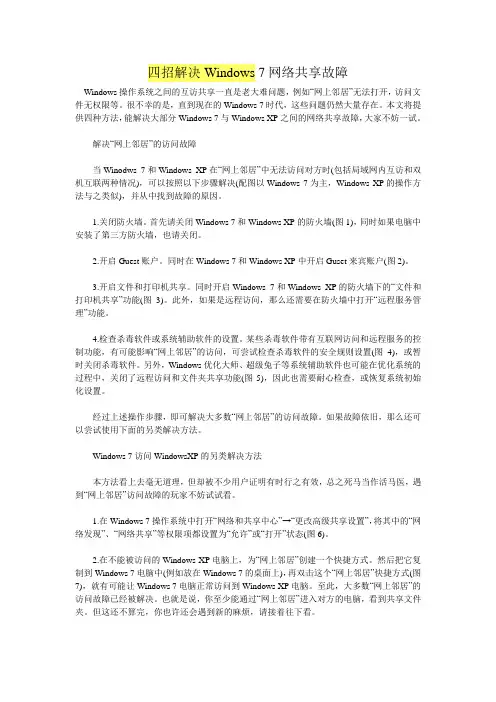
四招解决Windows 7网络共享故障Windows操作系统之间的互访共享一直是老大难问题,例如“网上邻居”无法打开,访问文件无权限等。
很不幸的是,直到现在的Windows 7时代,这些问题仍然大量存在。
本文将提供四种方法,能解决大部分Windows 7与Windows XP之间的网络共享故障,大家不妨一试。
解决“网上邻居”的访问故障当Winodws 7和Windows XP在“网上邻居”中无法访问对方时(包括局域网内互访和双机互联两种情况),可以按照以下步骤解决(配图以Windows 7为主,Windows XP的操作方法与之类似),并从中找到故障的原因。
1.关闭防火墙。
首先请关闭Windows 7和Windows XP的防火墙(图1),同时如果电脑中安装了第三方防火墙,也请关闭。
2.开启Guest账户。
同时在Windows 7和Windows XP中开启Guset来宾账户(图2)。
3.开启文件和打印机共享。
同时开启Windows 7和Windows XP的防火墙下的“文件和打印机共享”功能(图3)。
此外,如果是远程访问,那么还需要在防火墙中打开“远程服务管理”功能。
4.检查杀毒软件或系统辅助软件的设置。
某些杀毒软件带有互联网访问和远程服务的控制功能,有可能影响“网上邻居”的访问,可尝试检查杀毒软件的安全规则设置(图4),或暂时关闭杀毒软件。
另外,Windows优化大师、超级兔子等系统辅助软件也可能在优化系统的过程中,关闭了远程访问和文件夹共享功能(图5),因此也需要耐心检查,或恢复系统初始化设置。
经过上述操作步骤,即可解决大多数“网上邻居”的访问故障。
如果故障依旧,那么还可以尝试使用下面的另类解决方法。
Windows 7访问WindowsXP的另类解决方法本方法看上去毫无道理,但却被不少用户证明有时行之有效,总之死马当作活马医,遇到“网上邻居”访问故障的玩家不妨试试看。
1.在Windows 7操作系统中打开“网络和共享中心”→“更改高级共享设置”,将其中的“网络发现”、“网络共享”等权限项都设置为“允许”或“打开”状态(图6)。
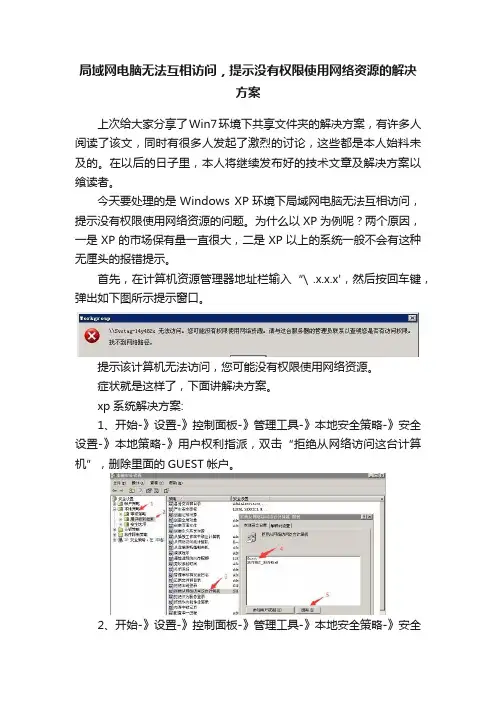
局域网电脑无法互相访问,提示没有权限使用网络资源的解决方案上次给大家分享了Win7环境下共享文件夹的解决方案,有许多人阅读了该文,同时有很多人发起了激烈的讨论,这些都是本人始料未及的。
在以后的日子里,本人将继续发布好的技术文章及解决方案以飨读者。
今天要处理的是Windows XP环境下局域网电脑无法互相访问,提示没有权限使用网络资源的问题。
为什么以XP为例呢?两个原因,一是XP的市场保有量一直很大,二是XP以上的系统一般不会有这种无厘头的报错提示。
首先,在计算机资源管理器地址栏输入“\ .x.x.x',然后按回车键,弹出如下图所示提示窗口。
提示该计算机无法访问,您可能没有权限使用网络资源。
症状就是这样了,下面讲解决方案。
xp系统解决方案:1、开始-》设置-》控制面板-》管理工具-》本地安全策略-》安全设置-》本地策略-》用户权利指派,双击“拒绝从网络访问这台计算机”,删除里面的GUEST帐户。
2、开始-》设置-》控制面板-》管理工具-》本地安全策略-》安全设置-》本地策略-》安全选项,双击“帐户:使用空白密码的本地帐户只允许控制台登陆”,选择禁用。
3、开始-》设置-》控制面板-》管理工具-》本地安全策略-》安全设置-》本地策略-》安全选项,双击“帐户:来宾帐户状态”,选择启用。
总结:经过这三步,基本上都可以排除一般性的局域网内电脑没有权限访问的问题。
以下为我对评论区留言个人的观点,欢迎各位留言讨论。
-------------------------------------------------------------------------------------------------1、飞秋,QQ及其它的相关软件都可以共享文件,但都会受到使用环境限制,QQ如果不登陆传不了文件,在没有外网的环境下想传文件就难了;飞秋在域局网环境下传文件倒是挺好,还能聊天,如果发送打印指令,估计它干不了这活。
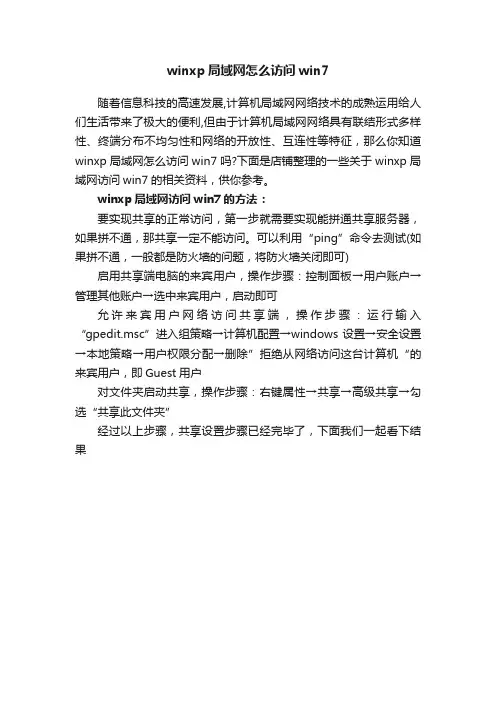
winxp局域网怎么访问win7
随着信息科技的高速发展,计算机局域网网络技术的成熟运用给人们生活带来了极大的便利,但由于计算机局域网网络具有联结形式多样性、终端分布不均匀性和网络的开放性、互连性等特征,那么你知道winxp局域网怎么访问win7吗?下面是店铺整理的一些关于winxp局域网访问win7的相关资料,供你参考。
winxp局域网访问win7的方法:
要实现共享的正常访问,第一步就需要实现能拼通共享服务器,如果拼不通,那共享一定不能访问。
可以利用“ping”命令去测试(如果拼不通,一般都是防火墙的问题,将防火墙关闭即可)
启用共享端电脑的来宾用户,操作步骤:控制面板→用户账户→管理其他账户→选中来宾用户,启动即可
允许来宾用户网络访问共享端,操作步骤:运行输入“gpedit.msc”进入组策略→计算机配置→windows设置→安全设置→本地策略→用户权限分配→删除”拒绝从网络访问这台计算机“的来宾用户,即Guest用户
对文件夹启动共享,操作步骤:右键属性→共享→高级共享→勾选“共享此文件夹”
经过以上步骤,共享设置步骤已经完毕了,下面我们一起看下结果。
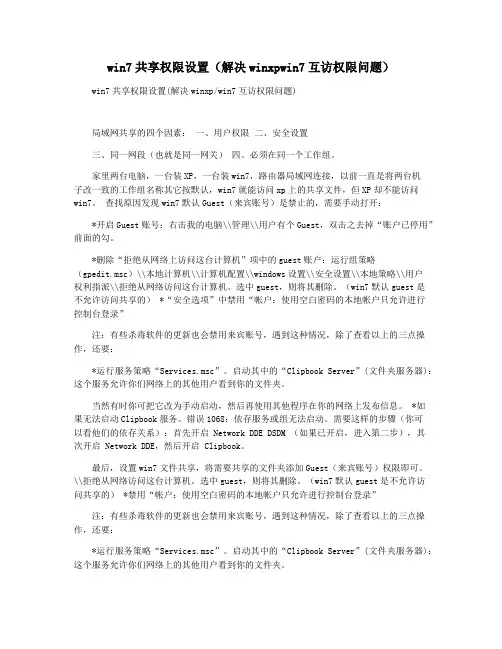
win7共享权限设置(解决winxpwin7互访权限问题)win7共享权限设置(解决winxp/win7互访权限问题)局域网共享的四个因素:一、用户权限二、安全设置三、同一网段(也就是同一网关)四、必须在同一个工作组。
家里两台电脑,一台装XP,一台装win7,路由器局域网连接,以前一直是将两台机子改一致的工作组名称其它按默认,win7就能访问xp上的共享文件,但XP却不能访问win7。
查找原因发现win7默认Guest(来宾账号)是禁止的,需要手动打开:*开启Guest账号:右击我的电脑\\管理\\用户有个Guest,双击之去掉“账户已停用”前面的勾。
*删除“拒绝从网络上访问这台计算机”项中的guest账户:运行组策略(gpedit.msc)\\本地计算机\\计算机配置\\windows设置\\安全设置\\本地策略\\用户权利指派\\拒绝从网络访问这台计算机。
选中guest,则将其删除。
(win7默认guest是不允许访问共享的)*“安全选项”中禁用“帐户:使用空白密码的本地帐户只允许进行控制台登录”注:有些杀毒软件的更新也会禁用来宾账号,遇到这种情况,除了查看以上的三点操作,还要:*运行服务策略“Services.msc”。
启动其中的“Clipbook Server”(文件夹服务器):这个服务允许你们网络上的其他用户看到你的文件夹。
当然有时你可把它改为手动启动,然后再使用其他程序在你的网络上发布信息。
*如果无法启动Clipbook服务。
错误1068:依存服务或组无法启动。
需要这样的步骤(你可以看他们的依存关系):首先开启 Network DDE DSDM (如果已开启,进入第二步),其次开启 Network DDE,然后开启 Clipbook。
最后,设置win7文件共享,将需要共享的文件夹添加Guest(来宾账号)权限即可。
\\拒绝从网络访问这台计算机。
选中guest,则将其删除。
(win7默认guest是不允许访问共享的) *禁用“帐户:使用空白密码的本地帐户只允许进行控制台登录”注:有些杀毒软件的更新也会禁用来宾账号,遇到这种情况,除了查看以上的三点操作,还要:*运行服务策略“Services.msc”。

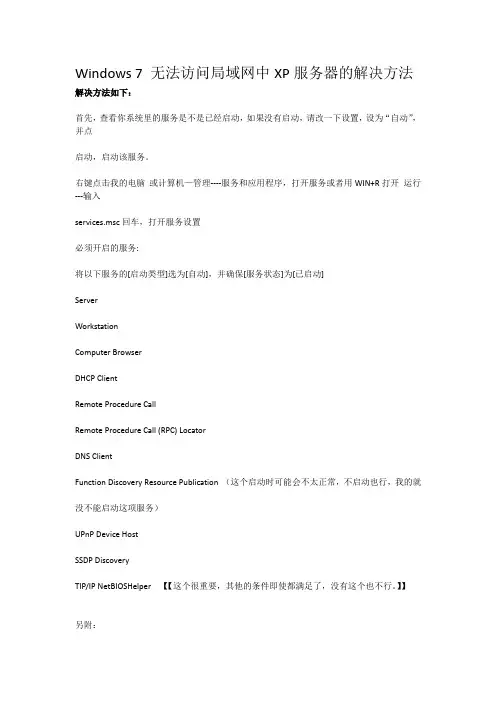
Windows 7 无法访问局域网中XP服务器的解决方法解决方法如下:首先,查看你系统里的服务是不是已经启动,如果没有启动,请改一下设置,设为“自动”,并点启动,启动该服务。
右键点击我的电脑或计算机—管理----服务和应用程序,打开服务或者用WIN+R打开运行---输入services.msc回车,打开服务设置必须开启的服务:将以下服务的[启动类型]选为[自动],并确保[服务状态]为[已启动]ServerWorkstationComputer BrowserDHCP ClientRemote Procedure CallRemote Procedure Call (RPC) LocatorDNS ClientFunction Discovery Resource Publication (这个启动时可能会不太正常,不启动也行,我的就没不能启动这项服务)UPnP Device HostSSDP DiscoveryTIP/IP NetBIOSHelper 【【这个很重要,其他的条件即使都满足了,没有这个也不行。
】】另附:在Win7的:设置启用“网络发现”并保存修改了后,又自动调回“关闭网络发现”的解决方法(百度上有)方法:在"控制面板"-"系统与安全"-"管理工具"-"服务"里把SSDP DISCOVERY设为"自动"即可。
=============================================================================== =============问题以你打开网上邻居到“查看工作组计算机”到访问“某一主机”失败而出现的错误框来列出,所以只要你对照你的错误框,就可能在这里找到你的问题的答案。
问题列表:根据你在客户端访问共享的错误到下面找答案吧!1:错误提示框为:网络不存在或尚未启动。
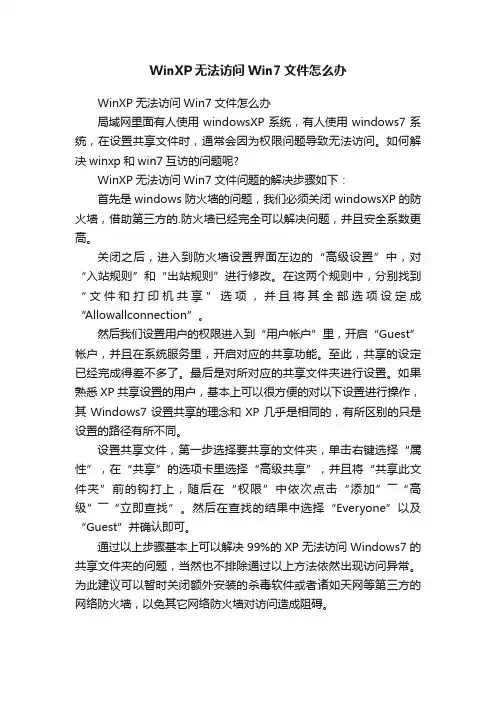
WinXP无法访问Win7文件怎么办WinXP无法访问Win7文件怎么办局域网里面有人使用windowsXP系统,有人使用windows7系统,在设置共享文件时,通常会因为权限问题导致无法访问。
如何解决winxp和win7互访的问题呢?WinXP无法访问Win7文件问题的解决步骤如下:首先是windows防火墙的问题,我们必须关闭windowsXP的防火墙,借助第三方的.防火墙已经完全可以解决问题,并且安全系数更高。
关闭之后,进入到防火墙设置界面左边的“高级设置”中,对“入站规则”和“出站规则”进行修改。
在这两个规则中,分别找到“文件和打印机共享”选项,并且将其全部选项设定成“Allowallconnection”。
然后我们设置用户的权限进入到“用户帐户”里,开启“Guest”帐户,并且在系统服务里,开启对应的共享功能。
至此,共享的设定已经完成得差不多了。
最后是对所对应的共享文件夹进行设置。
如果熟悉XP共享设置的用户,基本上可以很方便的对以下设置进行操作,其Windows7设置共享的理念和XP几乎是相同的,有所区别的只是设置的路径有所不同。
设置共享文件,第一步选择要共享的文件夹,单击右键选择“属性”,在“共享”的选项卡里选择“高级共享”,并且将“共享此文件夹”前的钩打上,随后在“权限”中依次点击“添加”――“高级”――“立即查找”。
然后在查找的结果中选择“Everyone”以及“Guest”并确认即可。
通过以上步骤基本上可以解决99%的XP无法访问Windows7的共享文件夹的问题,当然也不排除通过以上方法依然出现访问异常。
为此建议可以暂时关闭额外安装的杀毒软件或者诸如天网等第三方的网络防火墙,以免其它网络防火墙对访问造成阻碍。

彻底解决局域⽹XP系统⽆法访问Win7或Win8共享⽂件(⽂件夹)图⽂教程想当年我们的计算机都还安装着WinXP操作系统的时候童鞋们彼此共享⽂件或者⽂件夹毫⽆鸭梨,局域⽹的拷贝速度可达4.8兆每秒如此超快堪称光纤啊,懂得这些知识给我们的⼤学业余⽣活增添了不少欢乐,可到后来系统爱好者总是不⽢寂寞于是使⽤上了最新的微软Windows 7操作系统(windows 8影⼦还没有,表急此⽂适⽤于NT6.x系列内核操作系统的共享操作),虽然笔者已经设置了单机游戏共享⽂件夹可是总有⼀两个WinXP的系统不给⼒⽆法访问并提⽰没有权限等,试想通过打开Guest账户应该可以果然输⼊“Guest”加上密码为空的组合可以访问Win7系统的共享⽂件夹,但是这并不是最终且最完美的解决办法毕竟Guest账户是⼈们极为想将其关闭的账户类型之⼀。
于是,得想想办法综合了⽹络上的⼀些办法笔者重新整理⼀篇⽐较⾼级的可彻底解决局域⽹WinXP系统⽆法访问Win7共享⽂件或者⽂件夹的⽅法,并以详细的图⽂教程展⽰给⼤家望此次可以完美了。
开启了共享之后⼀定要记得和您在同⼀局域⽹⽹段的朋友共享资源,⽆论是在上班的时候(⼯作⽅⾯)还是业余⽣活(休闲娱乐)⽅⾯都要把⼤家都认为好的东西分享出来,同时也希望此⽂能给仍苦恼于XP⽆法使⽤Win7共享资源的朋友带来曙光,话说共⽤⼀个⽹络如果你有的⽽别⼈正在下载占⽤着带宽您何必不慷慨点呢?!image图⼀:右键桌⾯“⽹络”图标,点选“属性”命令!image图⼆:找到“左下⾓”的“Windows 防⽕墙”,点击此链接并转⼊如下对话框!图三:我们将“家庭或⼯作(专⽤)⽹络位置设置”以及“公⽤⽹络位置设置”均点选为“关闭Windows防⽕墙”!image图四:返回到“所有控制⾯板项”—>“Windows 防⽕墙”,找到左上⾓的“⾼级设置”链接并点击进⼊!图五:在“⾼级安全Windows防⽕墙”对话框中请明确地看到“⼊站规则”和“出站规则”,下⾯教您详细设置这两项!image图六:找到“⼊站规则”、“出站规则”中间红⾊线框部分“⽂件和打印机共享”的所有项⽬并按住Ctrl键全选之!图⼋:这还不算结束,我们随便找⼀个⽂件夹来测试⼀下,右键⽂件夹属性,“共享”选项卡单机“⾼级共享”按钮!image图九:“共享此⽂件夹”必须勾上,然后才能点击“权限”按钮的哦!image图⼗:“组或⽤户名”中点选“Everyone”,然后将“Everyone的权限”的“允许”均勾选上,最后点击“确定即可。
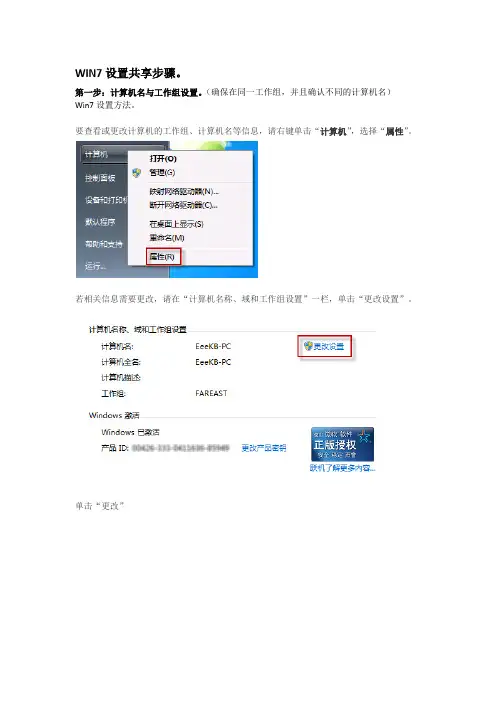
WIN7设置共享步骤。
第一步:计算机名与工作组设置。
(确保在同一工作组,并且确认不同的计算机名)Win7设置方法。
要查看或更改计算机的工作组、计算机名等信息,请右键单击“计算机”,选择“属性”。
若相关信息需要更改,请在“计算机名称、域和工作组设置”一栏,单击“更改设置”。
单击“更改”输入合适的计算机名/工作组名后,按“确定”。
这一步操作完成后,请重启计算机使更改生效。
第二步:设置网络打开“控制面板→网络和Internet→网络和共享中心→更改高级共享设置”。
网络发现选择→启用网络发现。
(关闭则局域网内电脑无法被发现)文件和打印机共享→启用文件和打印共享。
公用文件夹共享→启用共享以便可以访问网络的用户可以读取和写入公用文件夹中的文件。
(关闭则公用文件夹不处于共享状态)密码保护的共享→关闭密码保护共享”。
(开启则相互访问时需要密码)提示:在Win 7中,可以分别选择“家庭网络”、“工作网络”和“公用网络”三种模式。
但在这里的设置又只有“家庭和工作”和“公用”两个选项。
原来,它已将“家庭网络”和“工作网络”统一在起。
不过如果选择“家庭网络”,需要进行密码设置,因此,为了共享访问的方便性,推荐大家选择“工作网络”或视具体情况而定。
步骤三:共享对象设置:现在,我们转向共享对象。
最直接的方法:将需要共享的文件/文件夹直接拖拽至公共文件夹中。
如果需要共享某些特定的Windows 7 文件夹,请右键点击此文件夹,选择“属性”。
点击“共享”标签,单击“高级共享”按钮。
勾选“共享此文件夹”后,单击“应用”、“确定”退出如果某文件夹被设为共享,它的所有子文件夹将默认被设为共享。
在前面第二步中,我们已经关闭了密码保护共享,所以现在要来对共享文件夹的安全权限作一些更改。
右键点击将要共享的文件夹,选择“属性”。
在“安全”页上,单击“编辑”。
接着,请按一下“添加”按钮。
或者点下“高级”→立即查找将Everyone或者Guest用户添加进去。
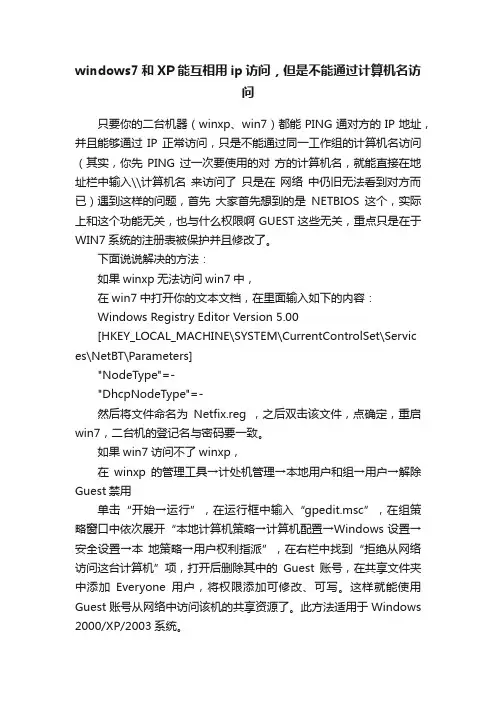
windows7和XP能互相用ip访问,但是不能通过计算机名访问只要你的二台机器(winxp、win7)都能PING通对方的IP地址,并且能够通过IP正常访问,只是不能通过同一工作组的计算机名访问(其实,你先PING过一次要使用的对方的计算机名,就能直接在地址栏中输入\\计算机名来访问了只是在网络中仍旧无法看到对方而已)遇到这样的问题,首先大家首先想到的是NETBIOS这个,实际上和这个功能无关,也与什么权限啊 GUEST这些无关,重点只是在于WIN7系统的注册表被保护并且修改了。
下面说说解决的方法:如果winxp无法访问win7中,在win7中打开你的文本文档,在里面输入如下的内容:Windows Registry Editor Version 5.00[HKEY_LOCAL_MACHINE\SYSTEM\CurrentControlSet\Servic es\NetBT\Parameters]"NodeType"=-"DhcpNodeType"=-然后将文件命名为Netfix.reg ,之后双击该文件,点确定,重启win7,二台机的登记名与密码要一致。
如果win7访问不了winxp,在winxp的管理工具→计处机管理→本地用户和组→用户→解除Guest禁用单击“开始→运行”,在运行框中输入“gpedit.msc”,在组策略窗口中依次展开“本地计算机策略→计算机配置→Windows设置→安全设置→本地策略→用户权利指派”,在右栏中找到“拒绝从网络访问这台计算机”项,打开后删除其中的Guest账号,在共享文件夹中添加Everyone用户,将权限添加可修改、可写。
这样就能使用Guest账号从网络中访问该机的共享资源了。
此方法适用于Windows 2000/XP/2003系统。
补充:====================================== ========================================= ========================================= ==============如果你WIN7跳的提示是没有足够权限:下面都是废话,关键在于你在XP中新建的或者在WIN7中新建的共享文件夹、文件,请右键共享和安全--安全里--添加用户组Everyone,确定后就行了。
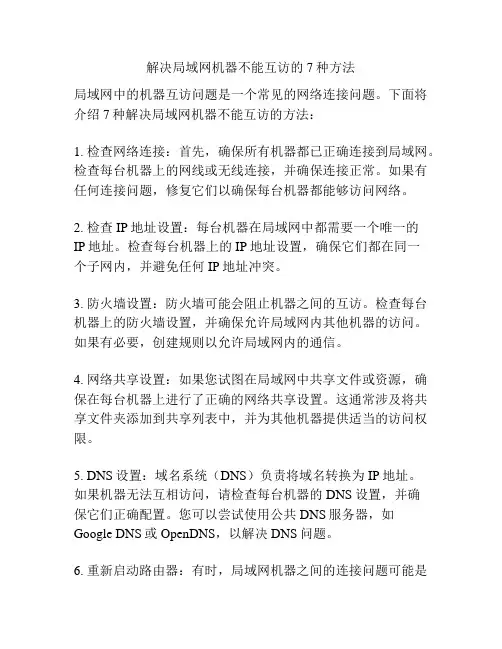
解决局域网机器不能互访的7种方法局域网中的机器互访问题是一个常见的网络连接问题。
下面将介绍7种解决局域网机器不能互访的方法:1. 检查网络连接:首先,确保所有机器都已正确连接到局域网。
检查每台机器上的网线或无线连接,并确保连接正常。
如果有任何连接问题,修复它们以确保每台机器都能够访问网络。
2. 检查IP地址设置:每台机器在局域网中都需要一个唯一的IP地址。
检查每台机器上的IP地址设置,确保它们都在同一个子网内,并避免任何IP地址冲突。
3. 防火墙设置:防火墙可能会阻止机器之间的互访。
检查每台机器上的防火墙设置,并确保允许局域网内其他机器的访问。
如果有必要,创建规则以允许局域网内的通信。
4. 网络共享设置:如果您试图在局域网中共享文件或资源,确保在每台机器上进行了正确的网络共享设置。
这通常涉及将共享文件夹添加到共享列表中,并为其他机器提供适当的访问权限。
5. DNS设置:域名系统(DNS)负责将域名转换为IP地址。
如果机器无法互相访问,请检查每台机器的DNS设置,并确保它们正确配置。
您可以尝试使用公共DNS服务器,如Google DNS或OpenDNS,以解决DNS问题。
6. 重新启动路由器:有时,局域网机器之间的连接问题可能是由路由器出现故障引起的。
尝试重新启动路由器,等待一段时间后,检查机器是否能够重新互相访问。
7. 使用网络故障排除工具:如果您无法解决互访问题,可以使用网络故障排除工具来帮助诊断和解决问题。
这些工具可以帮助您检查网络连接,分析网络流量,并找出可能存在的问题。
通过检查网络连接,确认IP地址设置,调整防火墙和共享设置,配置DNS,重新启动路由器,并使用网络故障排除工具,您应该能够解决局域网机器不能互访的问题。
继续写相关内容,1500字:8. 检查网络设备配置:除了上述方法,还需要检查网络设备的配置。
局域网机器不能互访可能是由于路由器或交换机等网络设备的配置问题导致。
进入路由器或交换机的管理界面,检查其配置是否正确,包括IP地址、子网掩码、网关等设置。
win7系统无法访问xp共享的解决方法
双击打开“网上邻居”,然后单击左侧的“设置家庭或小型办公网络”:
单击两次“下一步”之后,如果通过无线网络连接的办公网络,则勾选“忽略已断开的网络硬件”后,单击“下一步”:
选择“是,将现有共享连接用于这台计算机的Internet访问(推荐)”,然后单击“下一步”:
输入计算机名,或者保持默认,单击“下一步”:
输入工作组名,然后单击“下一步”
选择“启用文件和打印机共享”后,单击“下一步”,确认设置信息之后,单击“下一步”,然后耐心等待设置完成:
选择“完成该向导。
我不需要在其他计算机上运行该向导”后,单击“下一步”,然后单击“完成”:
部分计算机设置完成后,需要重新启动电脑。
单击“是”,确认重启:
Windows7设置
在Windows7系统上,双击打开“网络”,然后单击“网络和共享中心”:
单击“更改高级共享设置”:
依次选择“启用网络发现”和“启用文件和打印机共享”后,单击“保存修改”:。
实用技巧:如何解决winXP/Win7文件不能互访如何解决XP/Win7文件不能互访,而不是一个“唯一确定的解决办法”。
很多时候,一个看上去无关的系统默认设置,很可能就会造成系统之间无法正常访问,因此,谁都无法凭空造出一个完美解决方案。
对于这个的问题,一直认为没有唯一确定的解决方法,也就是说,在遇到具体的情况时才能找到具体的解决办法。
但实际上,我们也可以总结出一个大概的解决思路,然后在根据大概的思路,具体问题具体对待。
在Winodws XP和Windows 7之间出现文件共享或互访的障碍时(包括局域网内互访和双机互联的情况),我们可以从以下几个方面入手。
1.防火墙是否关闭如果在Windows 7和Windows XP之间无法看到对方,首先请坚持二者的防火墙是否关闭。
关闭Windows 7防火墙在关闭Windows 7和Windows XP的系统防火墙后,你要注意是否安装了第三方防火墙。
如果已安装,请关闭。
XP系统的电脑无法访问Windows7的共享文件夹,有些虽然能看到Windows7下的共享目录,但是一旦进入目录,就会提示没有访问权限。
2.开启Guest账户直到现在,也没有一个比较合理的解释来说明,为什么不开启Guest账户会影响到Windows 系统之间的互访。
这一情况在解决Windows 98和Windows XP之间已经是不止一次的得到印证。
因此,在Windows XP和Windows 7之间的互访,也需要开启Guest账户。
开启Windows 7的来宾账户同样的,你还需要在Windows XP系统中,也开启Guest来宾账户。
3.文件和打印机共享当用户将防火墙关闭,来宾帐户也已经开启,但仍然无法实现互访时,用户需要分别开启Windows XP和Windows 7防火墙下的“文件和打印机共享”。
开启Windows XP防火墙下的文件和打印机共享特别提醒一句,如果你是通过远程共享的方式进行的访问,还应该找到远程服务有关的项,并分别将他们开启。
教你如何解决局域网内XP系统下的一台电脑不能访问另一台的问题现在网络上对于出现的这类问题描述很多,这里就不再累述。
当共享和访问出现问题时请考虑以下的步骤:1.检查guest账户是否开启XP默认情况下不开启gue st账户,因此些为了其他人能浏览你的计算机,请启用guest 账户。
同时,为了安全请为g u est设置密码或相应的权限。
当然,也可以为每一台机器设置一个用户名和密码以便计算机之间的互相访问。
2.检查是否拒绝G u est用户从网络访问本机当你开启了gu est账户却还是根本不能访问时,请检查设置是否为拒绝gue st从网络访问计算机,因为XP默认是不允许gue st从网络登录的,所以即使开了guest也一样不能访问。
在开启了系统G u est用户的情况下解除对Guest账号的限制,点击“开始→运行”,在“运行”对话框中输入“GPEDIT.MSC”,打开组策略编辑器,依次选择“计算机配置→Windows设置→安全设置→本地策略→用户权利指派”,双击“拒绝从网络访问这台计算机”策略,删除里面的“GUEST”账号。
这样其他用户就能够用Gue st账号通过网络访问使用W i ndows XP系统的计算机了。
3.改网络访问模式XP默认是把从网络登录的所有用户都按来宾账户处理的,因此即使管理员从网络登录也只具有来宾的权限,若遇到不能访问的情况,请尝试更改网络的访问模式。
打开组策略编辑器,依次选择“计算机配置→Windows设置→安全设置→本地策略→安全选项”,双击“网络访问:本地账号的共享和安全模式”策略,将默认设置“仅来宾—本地用户以来宾身份验证”,更改为“经典:本地用户以自己的身份验证”。
这样即使不开启g uest,你也可以通过输入本地的账户和密码来登录你要访问的计算机,本地的账户和密码为你要访问的计算机内已经的账户和密码。
彻底解决XP之间的局域网互访问题网络为我们提供了丰富的共享资源,但访问这些资源时却会经常出现“拒绝访问”或“权限不足”的错误提示信息,特别是在Windows工作组环境中,很难有效地对客户机的用户账号和访问权限进行管理,此外,网络中不同版本的Windows操作系统共存,网络防火墙配置不当,也是出现以上问题的主要原因。
下面为您答疑解惑,彻底解决共享资源互访问题。
一、症结1.访问权限设置不当Windows NT/2000/XP/2003系统支持NTFS文件系统,采用NTFS可以有效增强系统的安全性,但在ACL(访问控制列表)中对用户访问权限设置不当时,也会导致用户无法正常访问本机共享资源,出现“权限不足”的提示信息。
2.账号和策略设置不当在Windows工作组环境中,一般情况下,用户要使用Guest账号访问共享资源。
但为了系统的安全,禁用了本系统的Guest账号,此外,在Windows 2000/XP/2003系统中,组策略默认是不允许Guest账号从网络访问这台计算机的,这样就导致其它用户无法访问本机的共享资源,出现“拒绝访问”的提示信息。
3.网络防火墙设置不当用户为了增强本机的安全性,防止非法入侵,安装了网络防火墙。
但对网络防火墙设置不当,同样导致其它用户无法访问本机的共享资源,出现“拒绝访问”的提示信息,这是因为防火墙关闭了共享资源所需要的NetBIOS端口。
二、解决之道了解了共享资源不能成功互访的主要原因后,我们就可以对症下药,彻底解决访问中出现的问题。
1.启用Guest账号在很多情况下,为了本机系统的安全,Guest账户是被禁用的,这样就无法访问该机器的共享资源,因此必须启用Guest账户。
笔者以Windows XP系统为例进行介绍。
在共享资源提供端,进入到“控制面板→管理工具”后,运行“计算机管理”工具,接着依次展开“计算机管理(本地)→系统工具→本地用户和组→用户”,找到Guest账户。
局域网设置互访解决”网上邻居”的访问故障Win7和XP的“网上邻居”无法访问对方时(局域网内互访和双机互联互访),可以参考以下解决方式(本贴以win7截图,XP设置与win7雷同…PS:由于本人使用是英文版系统,所以截图将会是英文配图,具体的中文将在步骤中说明,不再赘述).1.关闭防火墙.关闭win7和XP的防火墙,如果有第三方防火墙也请自行关闭.2. 开启guest账户.在win7与XP中同时开启guest账户.3. 开启文件和打印机共享.同时开启win7和XP的“文件和打印机共享”功能,如果是远程访问,还需要在防火墙中打开“远程服务管理”功能.4. 检查杀毒软件和系统辅助软件设置.某些杀毒软件带有互联网访问和远程服务的控制功能,有可能影响“网上邻居”的访问,可以尝试检查杀毒软件的安全规则设置,由于杀毒软件五花八门,我就不截图了,请根据自己的杀毒软件检查,或者暂时关闭杀毒软件.另外,windows优化大师等优化软件可能也会关闭文件夹共享功能,因此如果有优化过的请仔细检查优化设置.win7访问XP解决方法1. 在win7中打开“网络和共享中心”---选择“更改高级共享设置”,将其中的“网络发现”和“网络共享”等权限都设置为“允许”或“打开”状态.2. 在不能访问的XP电脑上,为“网上邻居”创建一个快捷方式.然后把这个快捷方式复制到win7中(PS:比如放在win7的桌面上),再双击这个快捷方式,就有可能让win7正常访问到XP.至此,大多数“网上邻居”引发的血案可以被解决了,你至少能通过“网上邻居”进入对方电脑了,看到共享文件夹.但是还会有新问题,接着看…----------------------------------------------XP访问win7解决方法这种情况是指XP电脑可以通过“网上邻居”访问win7,看得到win7中的共享文件夹,但是双击后会提示没有权限.解决方法如下:1. 在win7的电脑中进入防火墙设置界面,在“高级设置”中,分别将“入站规则”和“出站规则”的全部“文件和打印机共享”设置为“允许”.2. 在win7电脑的共享文件夹中右键“属性”---“共享”---“高级共享”,将“共享此文件夹”前方的钩子勾上.并在“权限”中依次点击“添加”---“高级”---“立即查找”,在结果中选择“everyone”和“guest”.3. 如果采取以上步骤后仍然无法访问共享文件夹,那么还可以选择该共享文件夹,右键选择“安全”,选择访问用户(“everyone”、“Guest”和“User”等)并点击“编辑”,在“完全控制权限”的钩子上打勾即可.XP无法对win7写操作的解决方法这种问题是XP和win7可以互访,但是XP向win7传输文件的时候,有时会出现“服务器存储空间不足,无法处理此命令”的错误,同时“网上邻居”断开连接.解决方法如下:1. 在win7下调出CMD,输入“netstop server”+回车,然后输入“net startserver”+回车,这样的目的是为了重启服务.2. 步骤一治标不治本,如果你想一劳永逸,在win7中点击开始,输入“regedit”回车,调出注册表编辑器,在“HKEY_LOCAL_MACHINE\SYSTEM\CurrentControlSet\servi ces\LanmanS erver\Parameters”中将右侧的“size”的值改为“3”(如果没有这个键值自己新建一个DWORD,也就是二进制的),然后在左侧找到“HKEY_LOCAL_MACHINE\SYSTEM\CurrentControlSet\Cont rol\SessionM anager\Memory Management”,将右边的“LargeSystemCache”键值改为“1”,重启电脑即可.至此基本完成改造了..当然也只是大多数情况下这样是可以了..下面还有些个别情况,给出例子,我就不截图了..其他各种不能联通的解决方法Q: XP与win7不能互通.错误代码为:0x80070035 提示找不到路径.A: TCP/IPNetBIOS Helper 的问题.XP 访问共享并不需要该服务,所以长期一直禁用该服务未见异常.然而Win7 需要,所以在禁用了Win7 的 TCP/IP NetBIOS Helper 服务的情况下连自己的共享都不能访问,同样也无法访问禁用了 TCP/IP NetBIOS Helper 服务的 XP .要用Win7 去访问主机上的共享资源,必须要在服务端开启 TCP/IP NetBIOS Helper 服务.Q :XP共享win7打印机最终解决办法.A:1.确保你的Win7已正确安装了打印机驱动,并已开启了打印共享功能2.确保Win7的防火墙已经开通了打印共享选项,或者,直接关掉防火墙3.开启打印共享时,必须在“共享-其它驱动程序”里面勾选“intel Windows2000 或XP”驱动,并安装好此打印机For XP的驱动,否则XP的电脑连线到共享打印机时,会提示放入驱动.4.确保所有的电脑都在同一网段下,同一个工作组如:MSHOME,即能互相访问到对方.5.XP的电脑,直接使用“\\Win7的电脑IP”的方法,连线到Win7电脑,这时应该会看到已被共享出来的打印机,右键选择“连线”即可.PS: 由于DNS解释或DHCP自动分配的问题,Win7的电脑最好直接给它分配一个静态的IP地址,以方便其它用户的正常访问.。
局域网内XP用户相互无法访问win7的解决办法
局域网内XP用户无法访问win7的解决办法这篇文章的内容如下:现在在单位里面,每个人的操作系统都不一样,有习惯用XP的,有喜欢win200的,也有vista,也有操作系统win7的;但是在同一个局域网内,电脑不能互访让人头疼;XP系统的电脑无法访问操作系统win7的共享文件夹,有些虽然能看到操作系统win7下的共享目录,但是一旦进入目录,就会提示没有访问权限.
解决办法:
进入到“网络和共享中心”进行设置,将操作系统win的防火墙关闭。
虽然这样做会有不安全的风险,但是为了能实现不同系统间的相互访问,也只能不得已而为之了。
关闭了操作系统win防火墙后,下一步要进入到防火墙设置界面左边的“高级设置”中,对“入站规则”和“出站规则”进行修改。
在这两个规则中,分别找到“文件和打印机共享”选项,并且将其全部选项设定成“Allow all connection”。
在进行完以上设定后,要进入到“用户帐户”里,开启“Guest”帐户,并且在系统服务里,开启对应的共享功能。
至此,共享的设定已经完成得差不多了。
最后是对所对应的共享文件夹进行设置。
如果熟悉XP共享设置的用户,基本上可以很方便的对以下设置进行操作,其操作系统win7设置共享的理念和XP几乎是相同的,有所区别的只是设置的路径有所不同。
第一步选择要共享的文件夹,单击右键选择“属性”,在“共享”的选项卡里选择“高级共享”,并且将“共享此文件夹”前的钩打上,随后在“权限”中依次点击“添加”——“高级”——“立即查找”。
然后在查找的结果中选择“Everyone”以及“Guest”并确认即可。
通过以上步骤基本上可以解决99%的XP无法访问操作系统win7的共享文件夹的问题,当然也不排除通过以上方法依然出现访问异常。
为此建议可以暂时关闭额外安装的杀毒软件或者诸如天网等第三方的网络防火墙,以免其它网络防火墙对访问造成阻碍。
希望这篇文章可以解决你在局域网内的访问问题
===================================================
让局域网内的XP访问win7共享文件的简易方法
局域网共享的四个因素:
一、用户权限
二、安全设置
三、同一网段(也就是同一网关)
四、必须在同一个工作组。
家里两台电脑,一台装XP,一台装win7,路由器局域网连接,以前一直是将两台机子改一致的工作组名称其它按默认,win7就能访问xp上的共享文件,但XP 却不能访问win7。
查找原因发现win7默认Guest(来宾账号)是禁止的,需要手动打开:
*开启Guest账号:右击我的电脑\管理\用户有个Guest,双击之去掉“账户已停用”前面的勾。
*删除“拒绝从网络上访问这台计算机”项中的guest账户:运行组策略(gpedit.msc)\本地计算机\计算机配置\windows设置\安全设置\本地策略\用户权利指派局域网共享的四个因素:
一、用户权限
二、安全设置
三、同一网段(也就是同一网关)
四、必须在同一个工作组。
家里两台电脑,一台装XP,一台装win7,路由器局域网连接,以前一直是将两台机子改一致的工作组名称其它按默认,win7就能访问xp上的共享文件,但XP 却不能访问win7。
查找原因发现win7默认Guest(来宾账号)是禁止的,需要手动打开:
*开启Guest账号:右击我的电脑\管理\用户有个Guest,双击之去掉“账户已停用”前面的勾。
*删除“拒绝从网络上访问这台计算机”项中的guest账户:运行组策略(gpedit.msc)\本地计算机\计算机配置\windows设置\安全设置\本地策略\用户权利指派\拒绝从网络访问这台计算机。
选中guest,则将其删除。
(win7默认guest是不允许访问共享的)
*禁用“帐户:使用空白密码的本地帐户只允许进行控制台登录”
注:有些杀毒软件的更新也会禁用来宾账号,遇到这种情况,除了查看以上的三点操作,还要:
*运行服务策略“Services.msc”。
启动其中的“Clipbook Server”(文件夹服务器):这个服务允许你们网络上的其他用户看到你的文件夹。
当然有时你可把它改为手动启动,然后再使用其他程序在你的网络上发布信息。
*如果无法启动Clipbook服务。
错误1068:依存服务或组无法启动。
需要这样的步骤(你可以看他们的依存关系):首先开启 Network DDE DSDM (如果已开启,进入第二步),其次开启 Network DDE,然后开启 Clipbook。
最后,设置win7文件共享,将需要共享的文件夹添加Guest(来宾账号)权限即可。
\拒绝从网络访问这台计算机。
选中guest,则将其删除。
(win7默认guest 是不允许访问共享的)
*禁用“帐户:使用空白密码的本地帐户只允许进行控制台登录”
注:有些杀毒软件的更新也会禁用来宾账号,遇到这种情况,除了查看以上的三点操作,还要:
*运行服务策略“Services.msc”。
启动其中的“Clipbook Server”(文件夹服务器):这个服务允许你们网络上的其他用户看到你的文件夹。
当然有时你可把它改为手动启动,然后再使用其他程序在你的网络上发布信息。
*如果无法启动Clipbook服务。
错误1068:依存服务或组无法启动。
需要这样的步骤(你可以看他们的依存关系):首先开启 Network DDE DSDM (如果已开启,进入第二步),其次开启 Network DDE,然后开启 Clipbook。
最后,设置win7文件共享,将需要共享的文件夹添加Guest(来宾账号)权限即可。